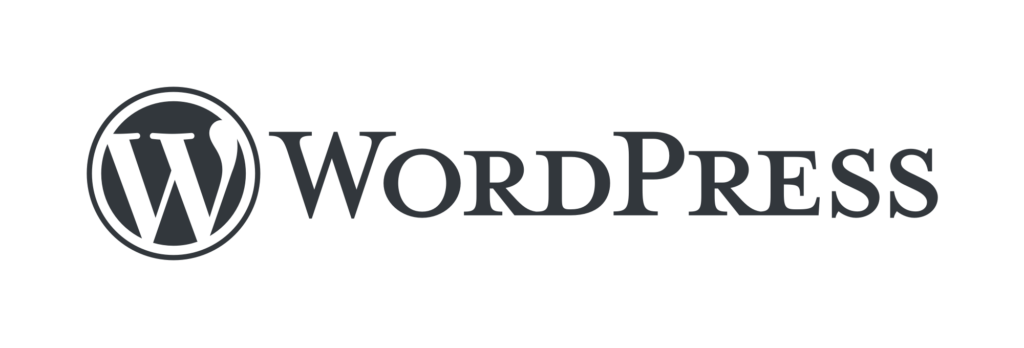
WordPressのダッシュボードに表示されているサイトヘルスステータス。
「改善が必要」となっていたり、「重大な問題」や「致命的な問題」などの表現が出たりします。
今回は、「致命的な問題」の一つの解決策と「おすすめの改善」の対処方法についてお教えします。
サイトヘルスステータスとは…?
サイトのパフォーマンスやセキュリティなど、サイトの”健康状態”を測定して、教えてくれる機能となっています。後述で詳しく説明しますが、サイトヘルスでは、WordPressの構成に関する重要な情報や詳細を知ることができます。
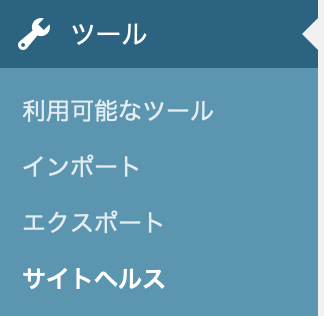
WordPressのサイトヘルスはダッシュボード中にあります。
もしくは左記の通り、「ツール」からも確認可能です。
サイトヘルス画面
サイトヘルス画面では、のようにサイトの健康状態を診断した結果が表示されます。サイトの状態は、良好または改善が必要のどちらかが表示されます。
詳しい説明についてはこちらを参照。
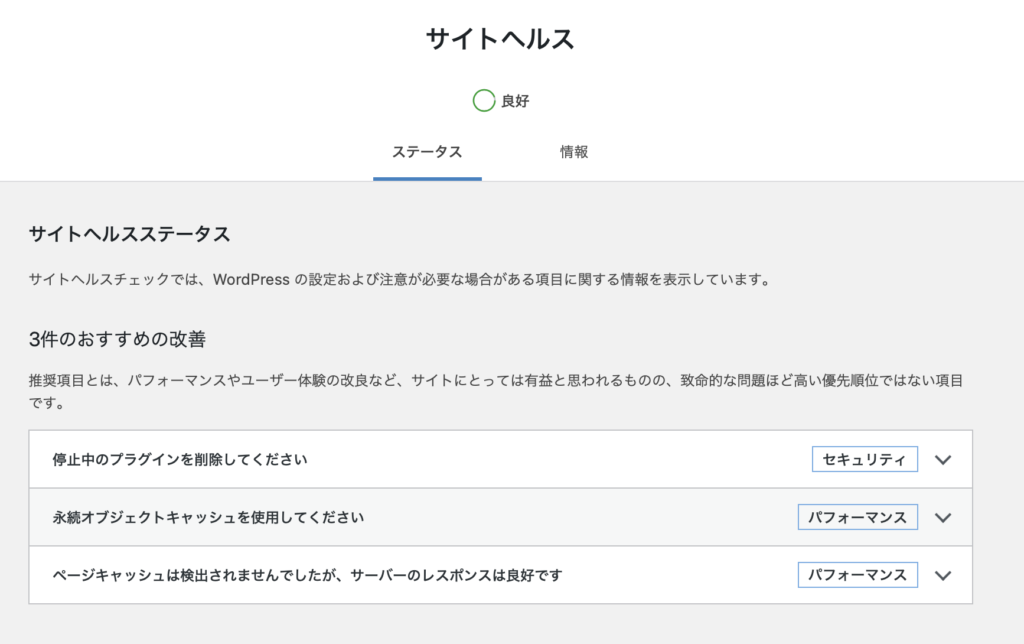
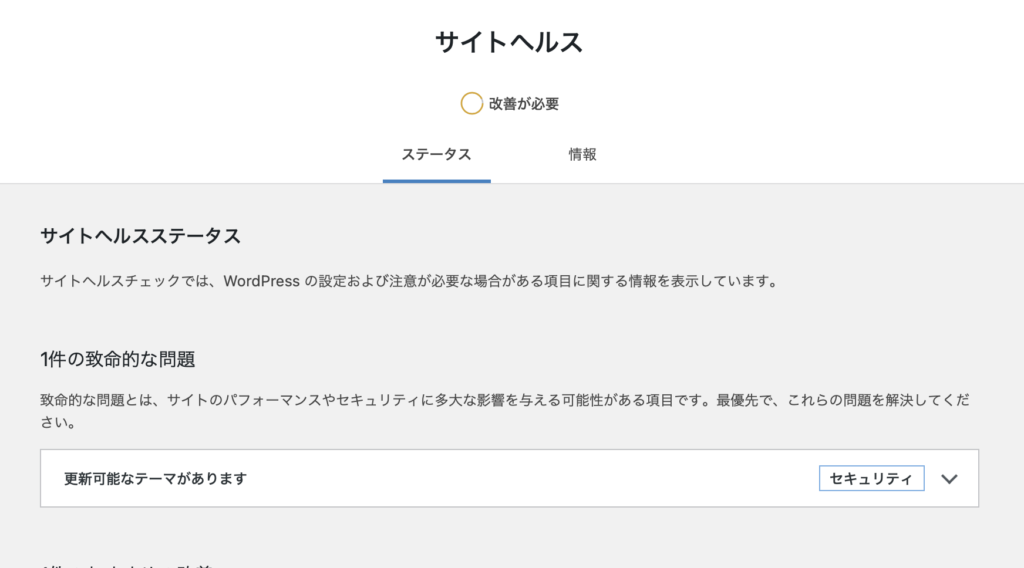
サイトヘルスのページには2つのタブがあります。
1. ステータス
「ステータス」タブでは、WordPressの 構成に関する重要な情報を、注意が必要なその他の情報と共に確認できます。情報は深刻の度合いによって「致命的な問題」「おすすめの改善」「問題のない項目」に分類されます。
2. 情報
「情報」タブでは、WordPressウェブサイトの技術的な情報を詳細に表示します。テーマ、プラグイン、メディアなど、サイトのあらゆる面に関する詳細な情報を参照できます。 また、便利なエクスポート機能があり、サイトに関するすべての情報をクリップボードにコピーできます。
ステータスタブに表示される問題の種類
致命的な問題
致命的な問題(詳細はこちら)とは、潜在的なセキュリティ上の脆弱性や深刻なパフォーマンス上の問題を引き起こす可能性のあるウェブサイトのパーツを指しており、修正方法を提案します。
致命的な問題には以下のような症状があります。
- プラグインやテーマの自動更新が無効化されているようですが、設定が引き続き表示されるようになっています。
- バックグラウンド更新が想定通りに動作していません
- WordPress.org に接続できませんでした
- ファイルアップロード
- HTTP リクエストがブロックされています
- サイト訪問者へエラー表示を行う設定になっています
- このサイトの設定は、潜在的に誰もが参照可能なファイルにエラーを書き出します。
- サイトでループバックリクエストが完了できませんでした
- PHP デフォルトタイムゾーンが無効です
- 1つ以上の必須モジュールが存在しません
- アクティブな PHP セッションが検出されました
- サイトが PHP の非常に古いバージョンで動作しています。更新してください
- 更新可能なプラグインがあります
おすすめの改善
「おすすめの改善」セクションでは、サイトにとって重要な必須項目ではないものの、セキュリティやパフォーマンスの向上のために修正すべき項目をリストします。
下記のように改善するべき項目が表示されます。
例えば、「停止中のプラグインを削除してください」は非常に簡単です。
現在、利用していないプラグインを削除するだけです。(ダッシュボードのメニューからプラグイン画面に移動できます。)
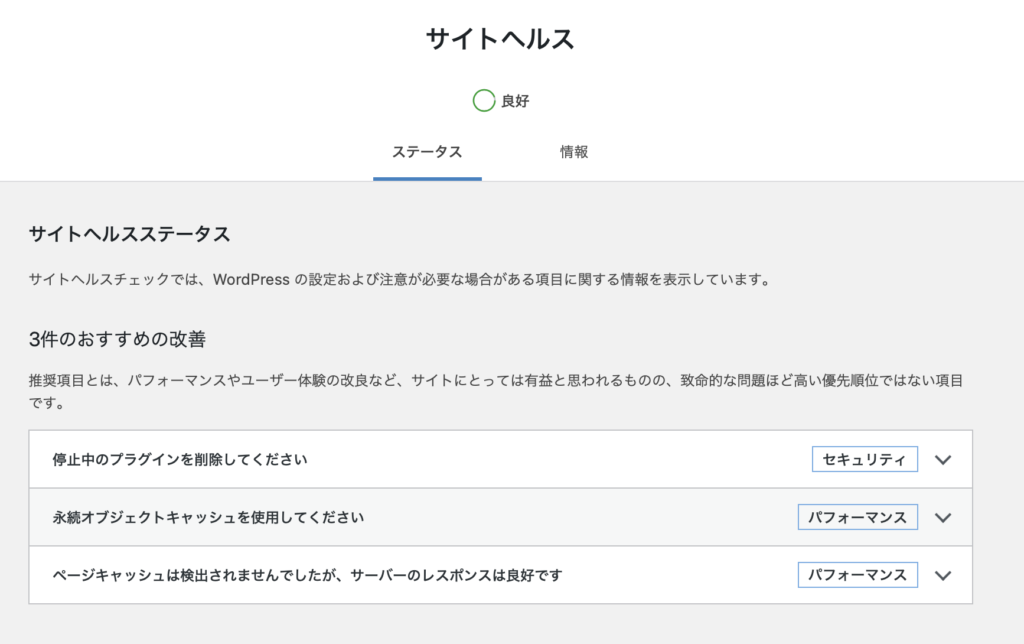
ここでは、他の項目の具体的な改善方法については紹介しませんが、興味がある方は以下の記事も合わせて読んでみてください!
問題のない項目
「問題のない項目」セクションでは、サイトヘルスツールでテストされ、問題がないとされたすべての項目が表示されます。
以下のように、テストを通過した全ての項目が表示されます。
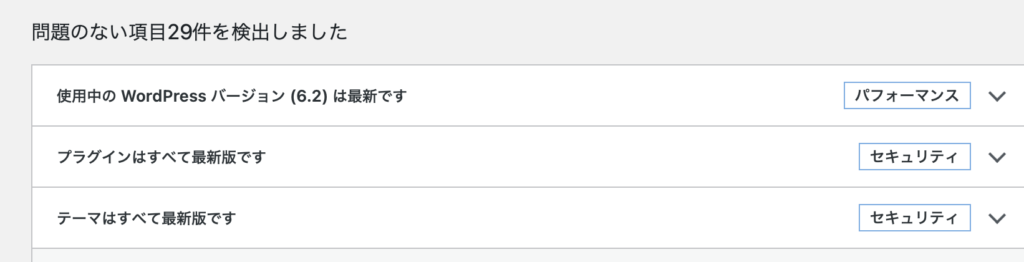
情報タブ
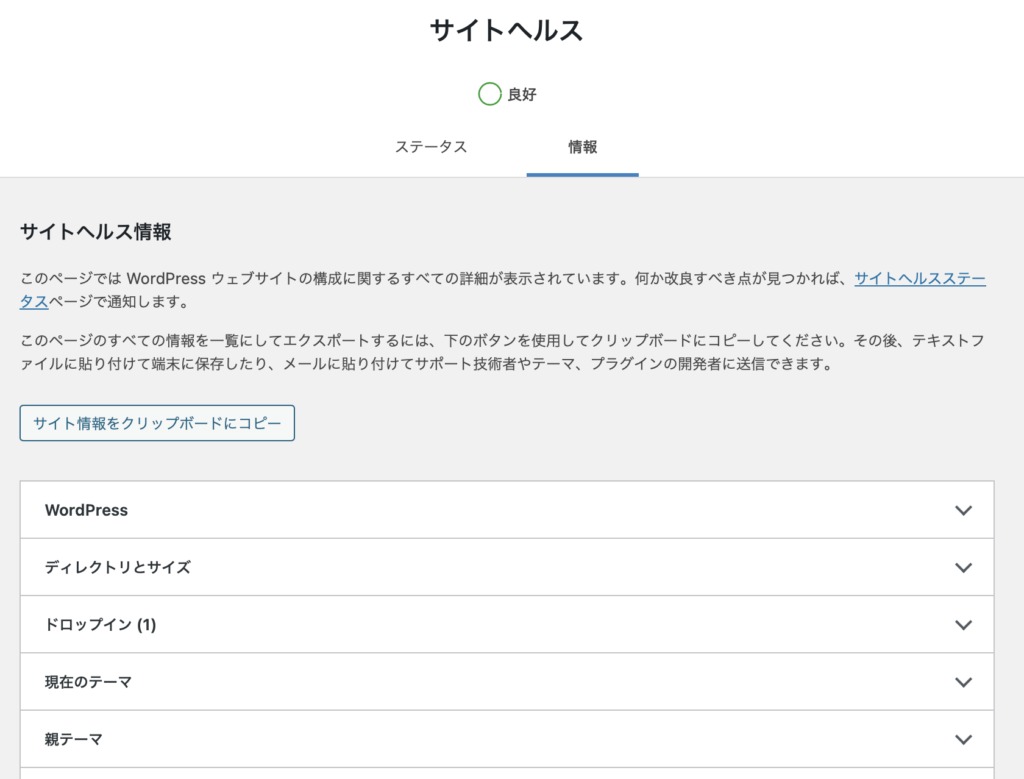
情報タブでは、WordPress サイトの構成に関する詳細が表示されます。
例えば、使用している WordPress のバージョン、有効化されたプラグインやテーマの数、無効なプラグインやテーマの数などの情報が表示されます。
また、この画面には、サーバーの設定、データベース、パーミッションに関する技術的な情報も含まれています。
この画面は情報を表示するだけで、この画面から設定を行うことはできません。
右側の下向きの矢印をクリックすると、セクションが展開されます。WordPress項目には以下の情報が掲載されています。
- バージョン: 現在使用している WordPress のバージョンです。新しいバージョンにアップデートするには、更新画面を使用します。
- サイトの言語: 訪問者が目にするサイトの言語です。言語を変更するには、一般設定画面を使用します。
- ユーザー言語: 管理画面で表示される言語です。訪問者には表示されません。ユーザー言語を変更するには、プロフィール画面を使用します。
- タイムゾーン: 設定されたタイムゾーンを表示します。変更するには一般設定画面を使用します。
- ホーム URL: WordPress のコアファイルがインストールされた URL です。詳細については一般設定画面を参照してください。
- サイト URL: ユーザーがサイトを発見する際に使用するアドレスです。詳細については一般設定画面を参照してください。
- パーマリンク構造: パーマリンクの表示方法、つまり URL の表示方法の設定を示します。パーマリンク構造はパーマリンク設定画面で編集できます。
- サイトは HTTPS を使用していますか ?: サイトが HTTPS を使用しているかどうかを示します。HTTPS はサイトのセキュリティを向上します。まだ使用していなければ HTTPS に切り替えることを推奨します。WordPress 5.7 からは簡単に実施できます。
- マルチサイトですか ?: サイトがマルチサイトかどうかを示します。マルチサイトは、1つの WordPress インストール上に複数サイトのネットワークを作成するWordPress の機能です。
- サイト上で誰でも会員登録ができますか ?: サイトでのユーザー登録を許可するかどうかを示します。この登録設定は、一般設定画面で設定できます。
- このサイトは検索エンジンを妨げていますか ?: 「検索エンジンがサイトをインデックスしないようにする」オプションをオンにしているかどうかを示します。設定は表示設定画面で変更できます。
- デフォルトコメントステータス: サイトがコメントを受け付けるかどうかを示します。コメント設定はディスカッション設定画面で変更できます。
- 環境タイプ: 現在のシステムの環境タイプを表示します。
- ユーザー数: サイトに何人のユーザーがいるかを表示します。ユーザーを追加、削除するにはユーザー画面を使用します。
- WordPress.org との通信: WordPress.org がサイトに到達可能かどうかを示します。到達可能であれば、サイトは WordPress.org ネットワークから更新を取得できます。
他にも情報タブには様々な項目が存在します。詳細についてはこちらから確認するかサイトヘルスの情報タブで確認してみてください。
本記事のまとめ
今回はWordPressのダッシュボードに表示されている「サイトヘルスステータス」について、ご紹介しました。
言葉通りに人間の体と同じく、サイトの健康状態にも注意したいです。しかし、完全な健康状態にするのはなかなか難しいので、定期的に関心を向けてサイトの良好な健康状態を保っていきたいですね。
ポイントをまとめると、
・サイトヘルス画面には、ステータスタブと情報タブが存在する。
・サイトのステータスにはいくつか項目があり、中でも致命的な問題に表示されている項目については早急に解決する
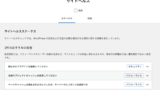
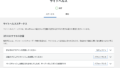
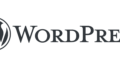
コメント